In iOS 9, Apple ha aggiunto una funzione di markup ordinata al'app Mail. Se si allega un'immagine con un messaggio, è possibile disegnarci sopra, ingrandire una parte di essa e aggiungere la firma ad essa, tra le altre cose. Questa funzione di markup esisteva esclusivamente nell'app Mail. Non è stato possibile accedere all'editor di markup nell'app Foto. In iOS 11, questo editor di markup è ora disponibile per gli screenshot. Le schermate in iOS 11 hanno una nuova interfaccia. Quando fai uno screenshot, invece che lo schermo lampeggia una volta accompagnato dal suono della videocamera, lo screenshot acquisito viene aggiunto in basso a sinistra sullo schermo. Se tocchi questo screenshot, verrai indirizzato allo strumento di markup familiare dall'app Mail. Questo strumento ti consente di contrassegnare gli screenshot in iOS 11.
Cattura schermate
Il metodo per catturare uno screenshot su un iOSil dispositivo non è cambiato. Basta premere il pulsante di accensione e Home contemporaneamente per fare uno screenshot. In iOS 11 lo screenshot acquisito verrà visualizzato nella parte inferiore sinistra dello schermo. Puoi scorrere a sinistra sulla miniatura per eliminarla e salvarla automaticamente nell'app Foto. Puoi continuare a scattare schermate anche con la miniatura sullo schermo. La miniatura non sarà presente nello screenshot finale.

Contrassegna schermate
Per contrassegnare gli screenshot in iOS 11, tocca ilminiatura che appare nella parte inferiore sinistra dello schermo quando la acquisisci. Se chiudi lo screenshot, non potrai più modificarlo con lo strumento di markup. Se hai preso un sacco di schermate, puoi modificarle tutte scorrendo a sinistra per passare alla successiva all'interno dello strumento di markup.
Gli strumenti di markup includono uno strumento pennarello, astrumento pennarello, uno strumento matita, uno strumento linea tratteggiata e uno strumento gomma. È possibile aggiungere testo e firma a uno screenshot. C'è uno strumento di ingrandimento che ti consente di ingrandire una parte dello screenshot e puoi inserire alcune forme comuni ad esso. Per accedere agli strumenti di firma, testo, forma e lente d'ingrandimento, tocca il pulsante blu più in basso a destra nella schermata di marcatura.
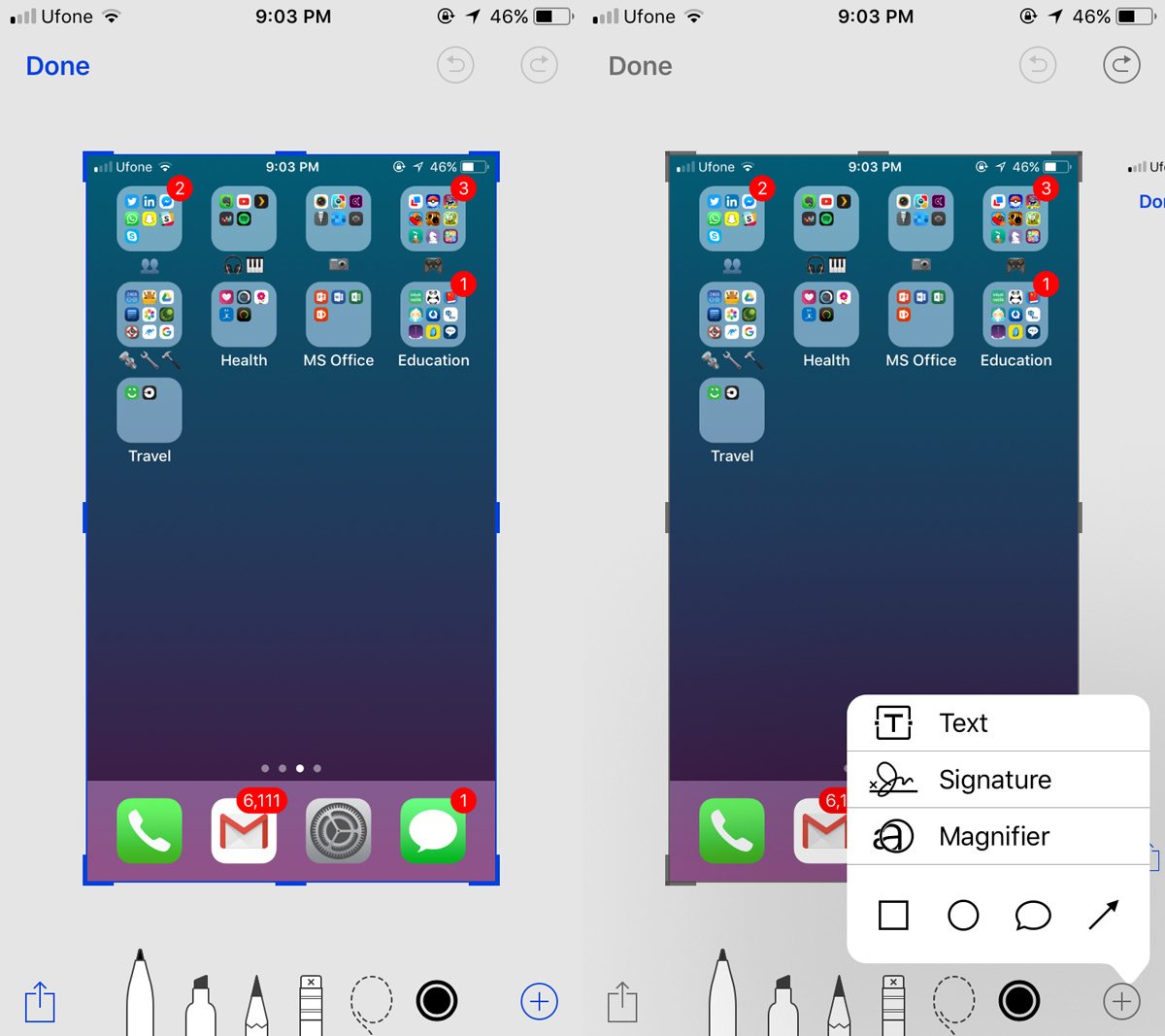
Puoi pizzicare dentro e fuori dallo screenshot aingrandire / ridurre. C'è un pulsante Annulla e Ripeti nella parte superiore. La selezione del colore per gli strumenti di disegno e testo è limitata a bianco, nero, blu, verde, giallo e rosso. Una volta terminato il markup di uno screenshot, tocca "Fine" e seleziona "Salva in foto" nel menu che viene visualizzato.
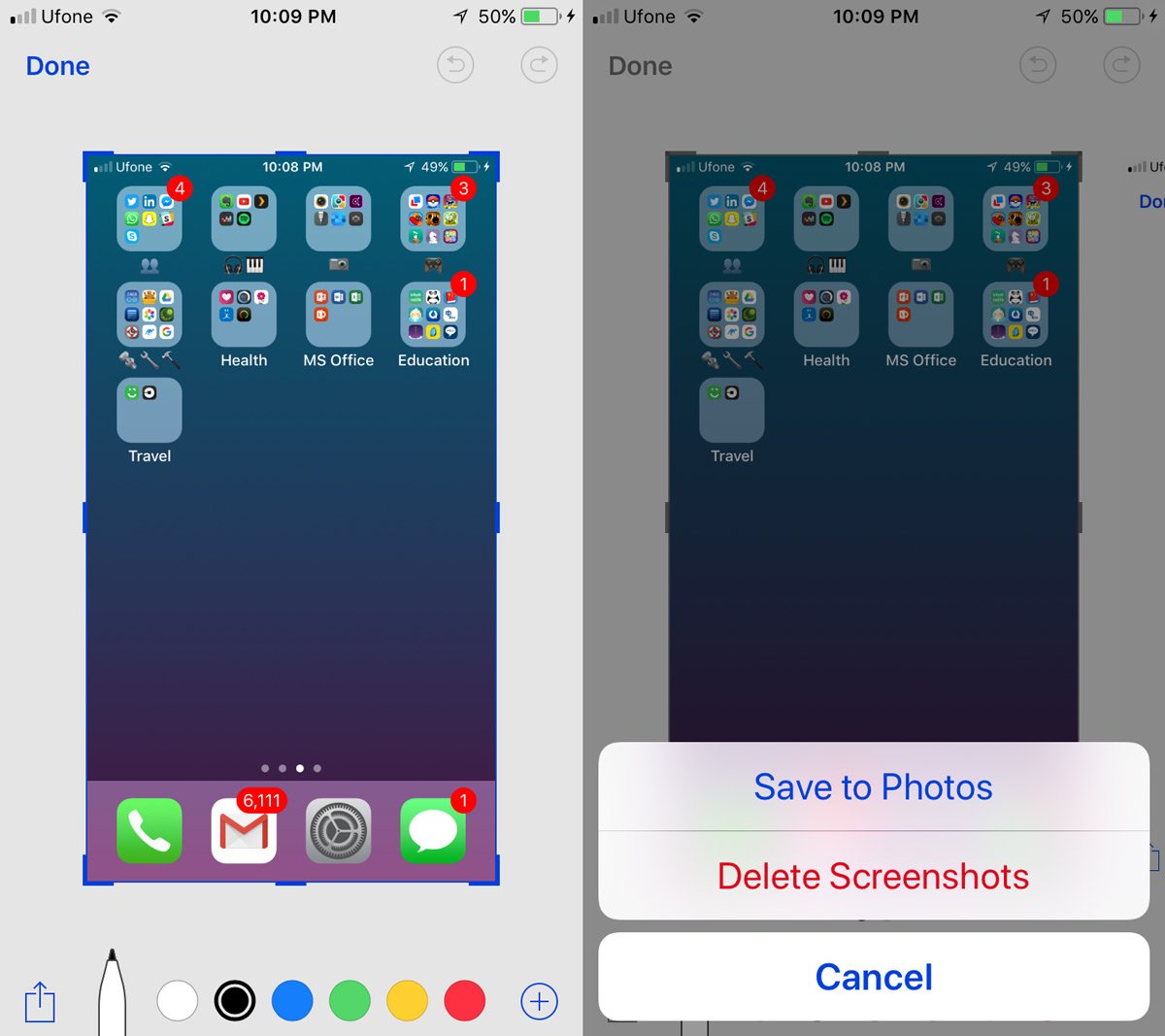
La funzione è eccezionale e tutto, ma è limitata se non puoi accedervi per tutte le immagini. Potresti avere uno screenshot più vecchio che desideri contrassegnare, ma lo strumento semplicemente non lo consente.













Commenti